[ヒストグラム]ダイアログ ボックスには、グレースケールとカラー イメージの外観を永久的に変更する多目的編集フィルタのセットが用意されています。ヒストグラムは、選択したイメージのピクセルの明るさごとのピクセル数を表示した棒グラフです。暗いピクセルは左側に示され、グレーまたは中間色は中央に、明るいピクセルは右側に示されます。ピクセルの明るさごとのピクセル数は、対応する棒の高さで表示されます。
イメージに[ヒストグラム] (iHistogram)コマンドを使用すると、[ヒストグラム]ダイアログ ボックスにヒストグラムとイメージのプレビューが表示されます。
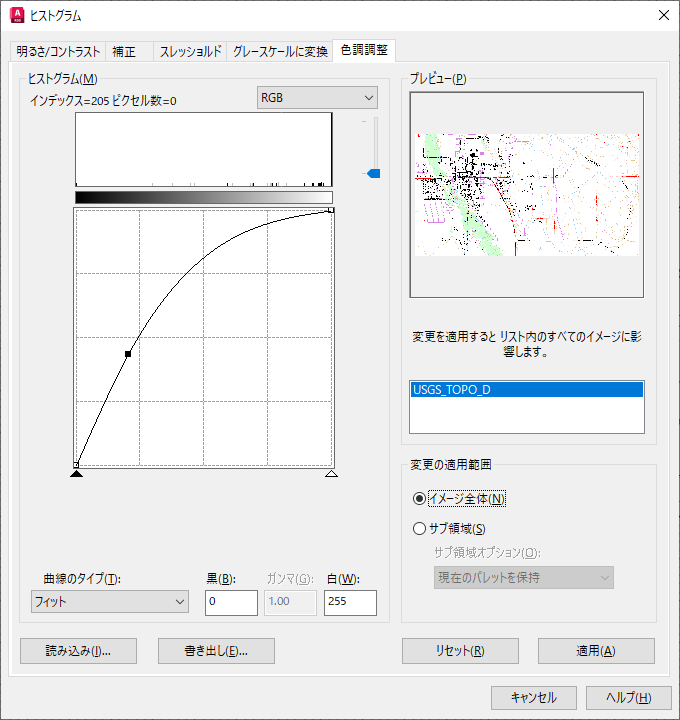
[ヒストグラム]ダイアログ ボックスを使用して、以下のようにイメージを修正できます。
- [明るさ/コントラスト]タブを使用して、1 つまたは複数のイメージの明るさとコントラストを調整できます。
- [補正]タブを使用して、イメージの細部を強調できます。
- [スレッショルド]タブを使用して、グレースケール イメージおよびカラー イメージをモノクロ イメージに変換できます。
- [グレースケールに変換]タブを使用して、カラー イメージをグレースケール イメージに変換できます。
- [色調調整]タブでは、コントラストを非直線的に調整できます。
[イメージ調整のカラー マップ] (AutoCAD の IMAGEADJUST[イメージ調整]コマンド)は表示を調整するだけですが、[ヒストグラム]コマンドを使用してイメージに行った編集は永久的で、イメージに保存されます。
明るさ、コントラスト、補正、または色調調整による効果を、イメージの一部分であるサブ領域だけに限定して適用することができます。次の 4 つの方法のいずれかを使用してサブ領域を定義できます。
- 既存の閉じたベクトル図形を使用して、領域を定義します。
- 既存のイメージ クリップを使用します。
- 2 つの点を指定して、長方形のサブ領域を定義します。
- いくつかの点を指定して、ポリゴンのサブ領域を定義します。
その他の注意点:
- ヒストグラムの調整は、プレビュー領域に表示されているイメージだけではなく、選択したすべてのイメージに影響します。イメージのリストでイメージの名前をクリックすることにより、ヒストグラム調整が、選択したイメージにどのように影響するかをプレビューできます。
- カラー イメージでは、すべてのチャネル(赤、緑、青)をまとめて、または個別に修正することができます。
- [イメージ調整のカラー マップ] (AutoCAD の IMAGEADJUST[イメージ調整]コマンド)を使用してイメージの表示を変更した場合、ヒストグラムのプレビュー領域に表示されるのは、ディスクに保存されているイメージです。iHistogram[ヒストグラム]コマンドでイメージを変更すると、[イメージ調整]による変更が無効になります。